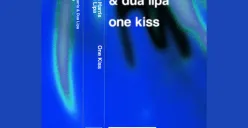POSKOTA.CO.ID - Simak cara menggunakan fitur Chat Lock yang ada pada aplikasi WhatsApp, untuk menjaga privasi pesan WhatsApp.
Perlu kamu ketahui bahwa fitur Chat Lock yang ada pada aplikasi WhatsApp merupakan fitur yang bisa mengunci pesan WhatsApp.
Sehingga melalui fitur tersebut bisa menjaga keamanan dan menjaga privasi pesan WhatsApp.
Baca Juga: Chat WhatsApp Anda Terhapus? Begini Cara Mengatasinya
Begi beberapa orang tentunya ada yang ingin menyembunyikan beberapa pesan WhatsAppnya untuk lebih privasi.
WhatsApp sendiri menjadi aplikasi perpesanan digital yang memungkinkan penggunanya bisa mengirim pesan.
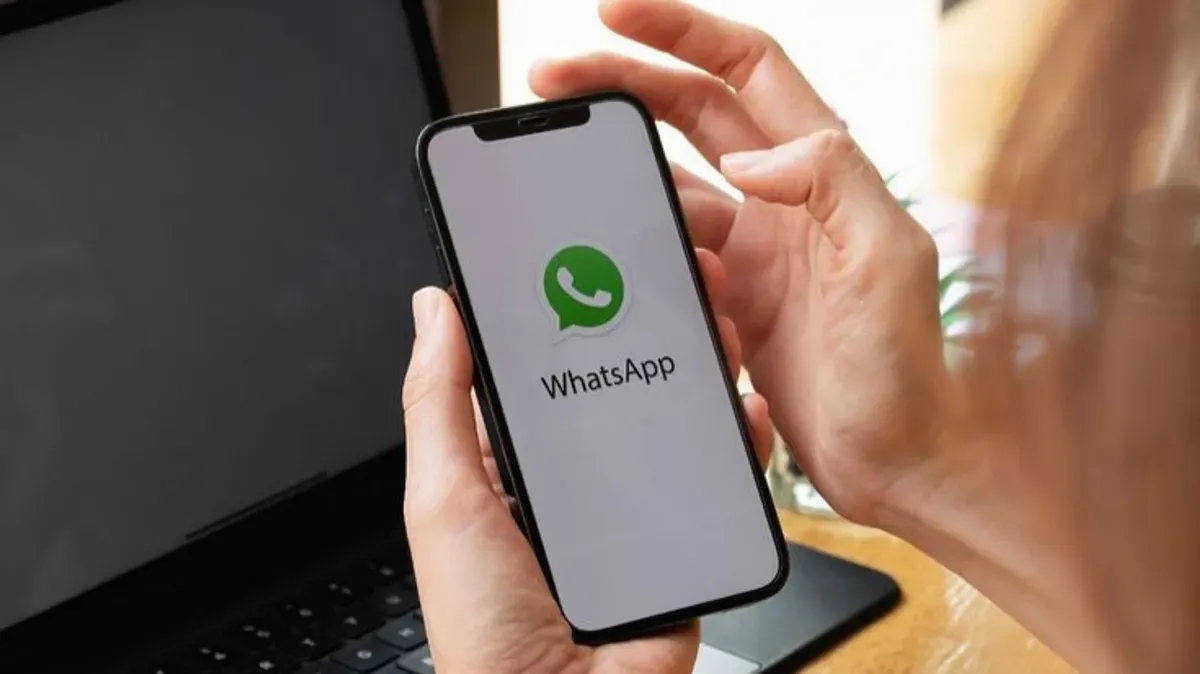
Tak hanya itu, pengguna juga bisa mengirimkan foto, video, dan file-file lainnya, cukup dengan bermodalkan kuota saja.
Jika kamu memiliki pesan atau chat WhatsApp yang sangat rahasia, kali kamu bisa menyembunyikannya.
Baca Juga: Cara Agar DC Lapangan Pinjol Tidak Bisa Chat WhatsApp Tanpa Harus Diblokir
Pesan tersebut nantinya akan dikunci dengan password. Selain itu, fitur ini juga bisa menyembunyikan pesan WhatsAppnya.
Untuk mengunci pesan WhatsApp, pengguna bisa menggunakan dan mengaktifkan fitur Chat Lock.
Fitur ini akan membuat percakapan lebih privat dan hanya bisa diakses melalui kata sandi maupun sidik jari.
Simak berikut ini cara mengunci pesan WhatsApp di Android:
- Buka aplikasi WhatsApp
- Tekan lama percakapan yang ingin dikunci
- Ketuk ikon tiga titik
- Pilih "Kunci Chat"
- Pilih "Kunci chat ini dengan sidik jari"
- Konfirmasi dengan sidik jari kamu
Selain android, adapun cara mengunci pesan WhatsApp buat kamu yang menggunakan iPhone atau IOS.
Simak cara mengunci pesan WhatsApp di iPhone:
- Masuk ke aplikasi WhatsApp
- Pilih menu Settings
- Pilih menu "Account" dan masuk ke "Privacy"
- Scroll sampai menemukan pilihan "Screen Lock"
- Aktifkan toggle untuk "Require Touch ID/Face ID"
Tak hanya itu, kamu juga bisa memilih untuk mengunci chat dengan kode sandi yang berbeda dari kode sandi ponsel Anda.
Kode sandi tersebut akan diminta untuk membuka chat yang sudah terkunci di web WhatsApp.